[TIPS & TRICKS] TẠO LÒ XO TRONG SOLIDWORKS BẰNG LỆNH HELIX AND SPIRAL
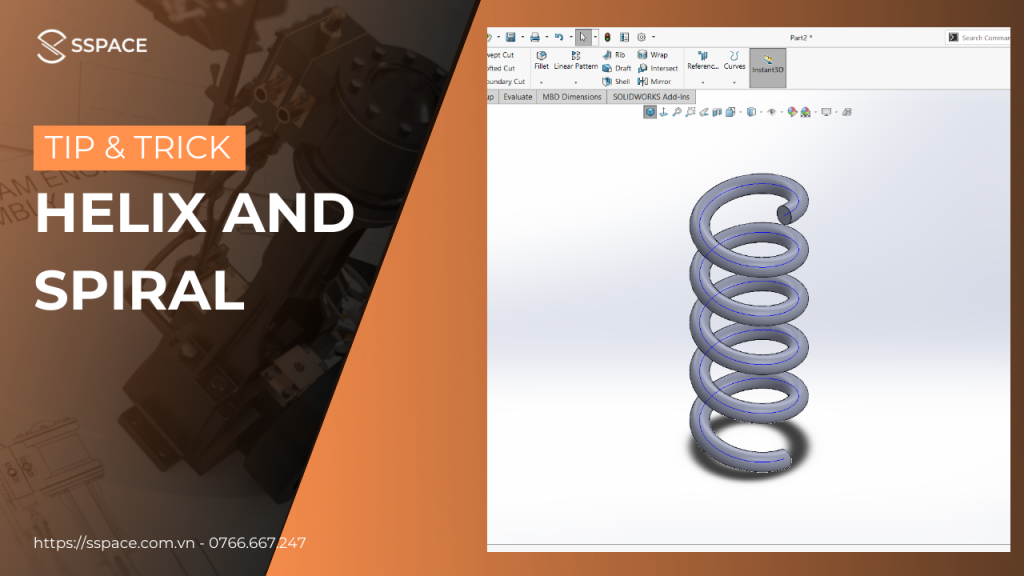
SOLIDWORKS cung cấp một công cụ mạnh mẽ để tạo ra đường dẫn là đường cong xoắn ốc giống với đường dẫn của một lò xo là lệnh Helix and Spiral.
Khi kết hợp thêm với lệnh Sweep Boss/Based với biên dạng là một hình tròn, một mô hình lò xo hoàn chỉnh sẽ được tạo ra.
Để sử dụng được lệnh Helix and Spiral, ta bắt đầu với một Sketch có hình tròn để làm vùng diện tích chứa đường cong xoắn ốc.
Các bước thực hiện tạo lò xo như sau:
Bước 1: Trên thẻ Features, ta chọn Curves -> Helix and Spiral
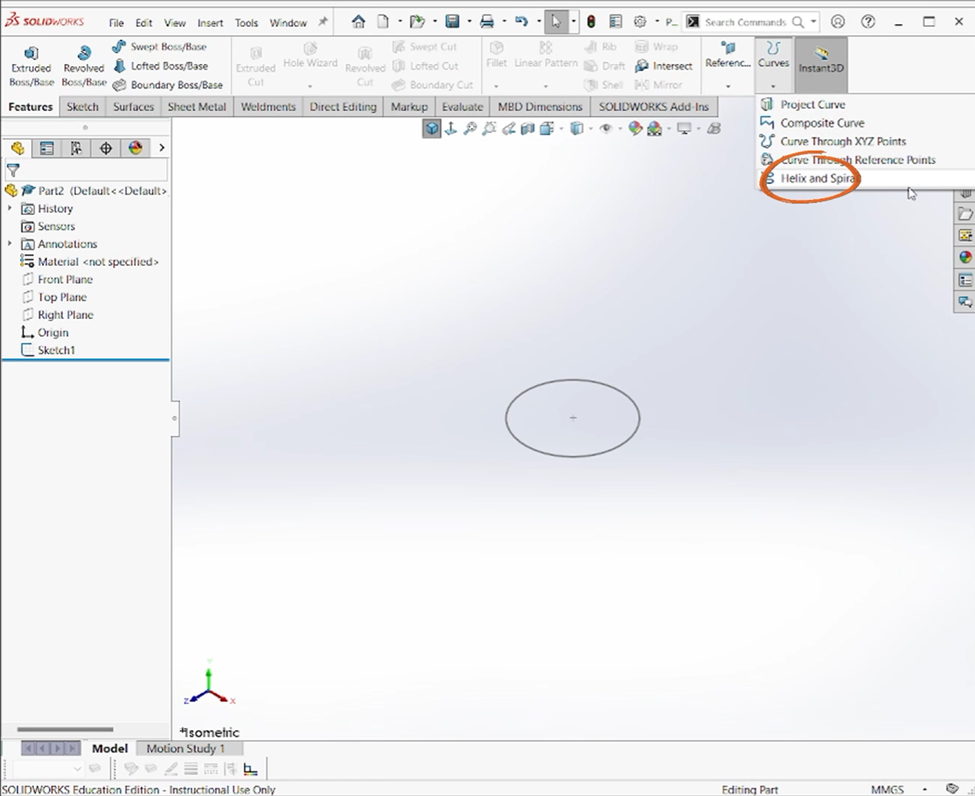
Bước 2: Hộp thoại Helix/Spiral sẽ xuất hiện trong vùng FeatureManager Design Tree, ta tiến hành thiết lập các tùy chỉnh để tạo đường cong.
- Defined By: Tạo đường cong theo các tiêu chí như sau:
- Pitch and Revolution: Khoảng cách giữa mỗi vòng xoắn và số vòng xoắn
- Height and Revolution: Chiều dài của đường xoắn ốc và số vòng xoắn
- Height and Pitch: Chiều dài của đường xoắn ốc và khoảng cách giữa mỗi vòng xoắn.
- Spiral: tạo đường cong hình xoắn ốc trên mặt phẳng chứa Sketch hình tròn.
- Parameter: Điều chỉnh các kích thước cho đường cong
- Taper Helix: Tạo đường cong hình xoắn ốc có góc côn.
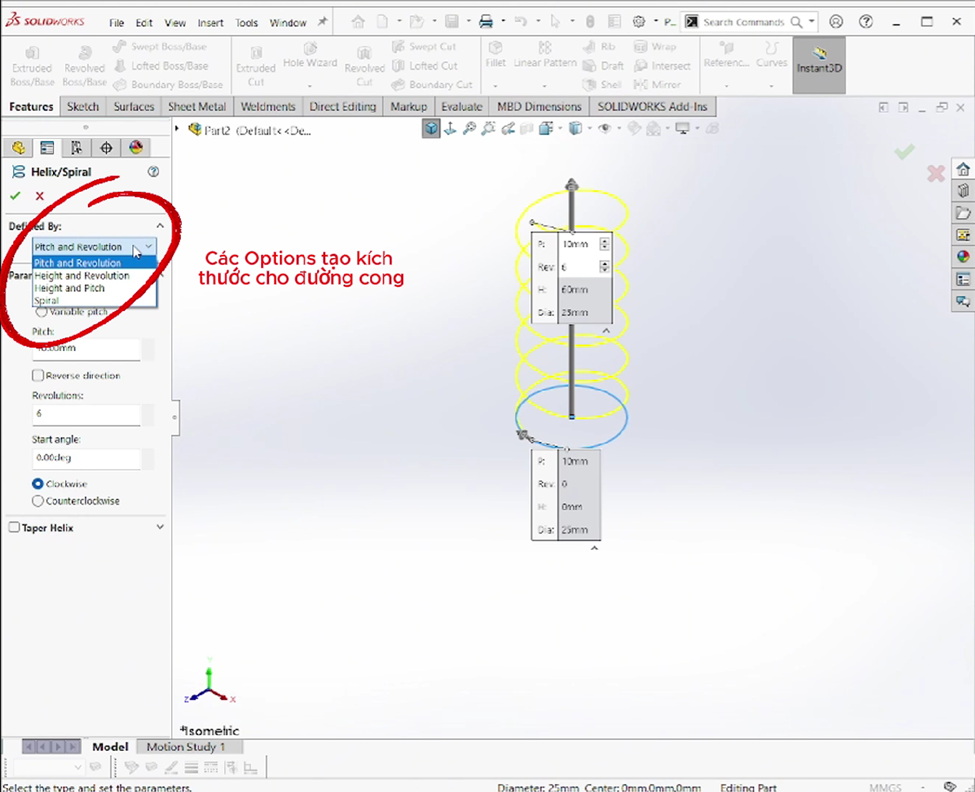
Bước 3: Sau khi đã hoàn thành các tùy chỉnh, ta nháy chuột vào dấu tich xanh và thoát lệnh. Đây là kết quả tạo đường cong hình xoắn ốc.
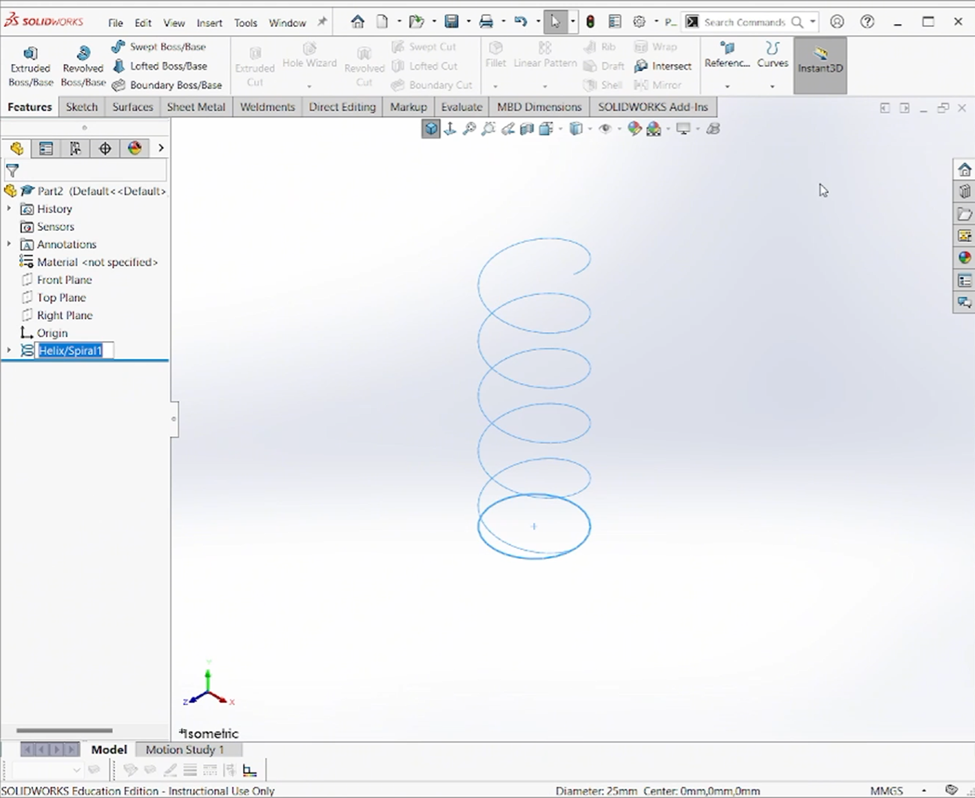
Bước 4: Trong thẻ Features, ta chọn lệnh Sweep Boss/Based, chọn biên dạng là đường tròn với đường kính tùy chọn.
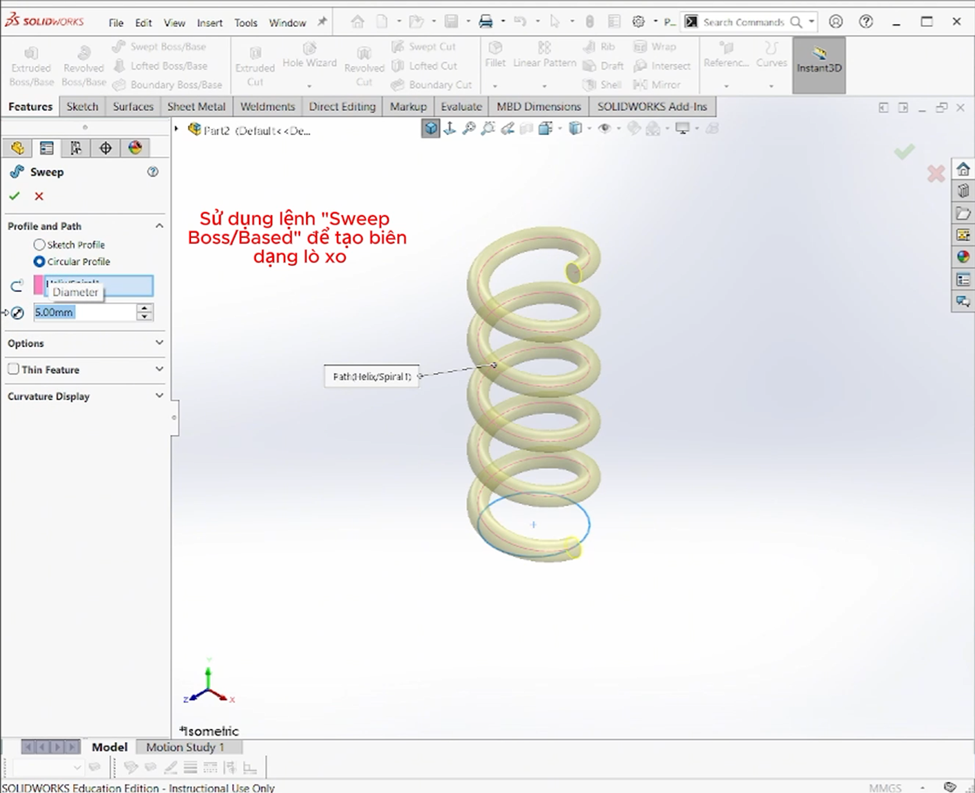
Sau khi đã hoàn tất điều chỉnh, ta nháy tick xanh và kết thúc lệnh. Đây là lò xo mà ta đã tạo được.
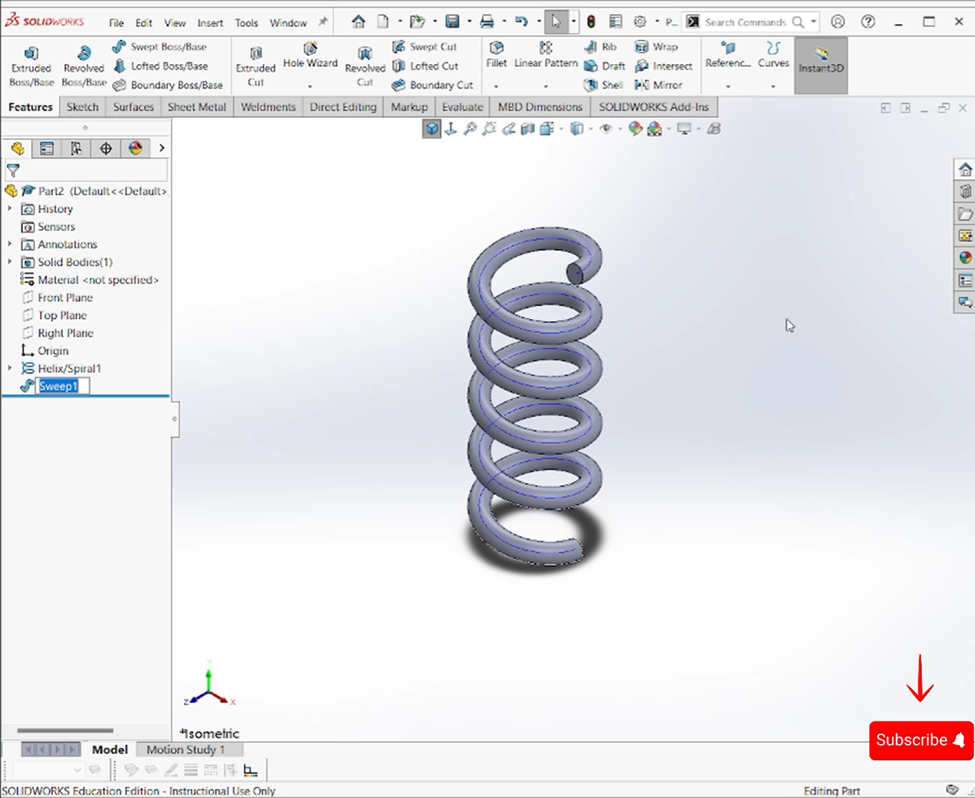

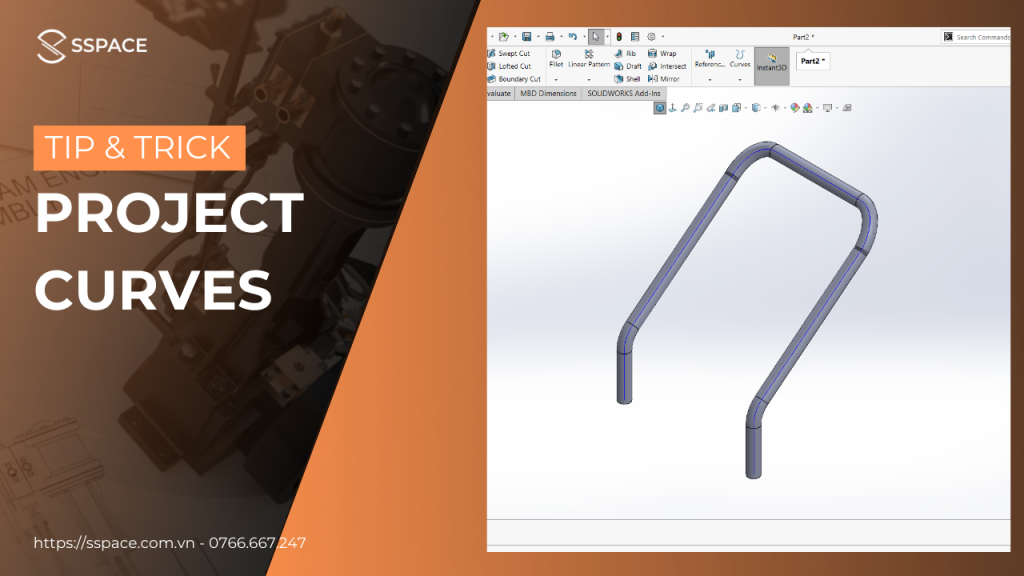

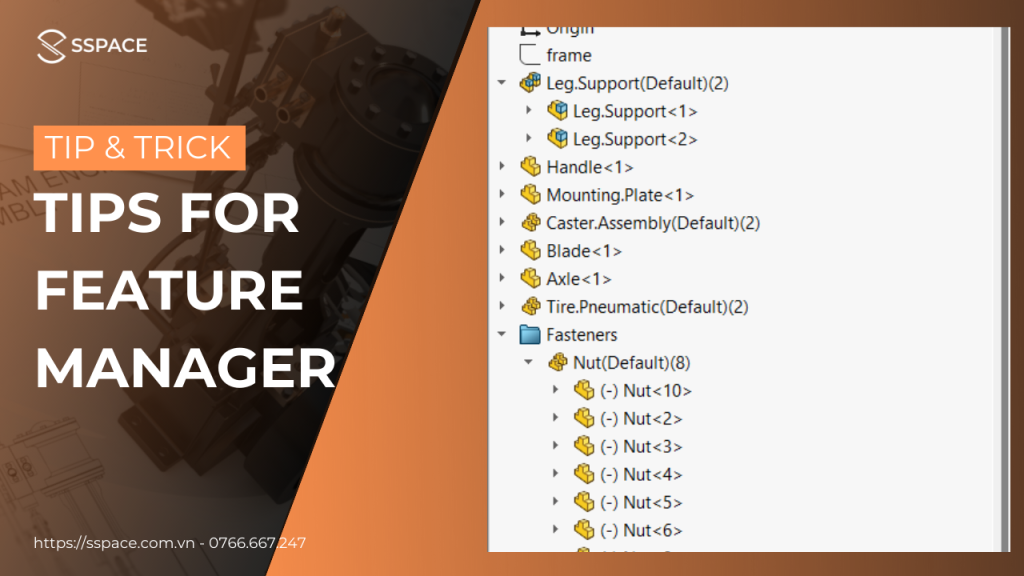
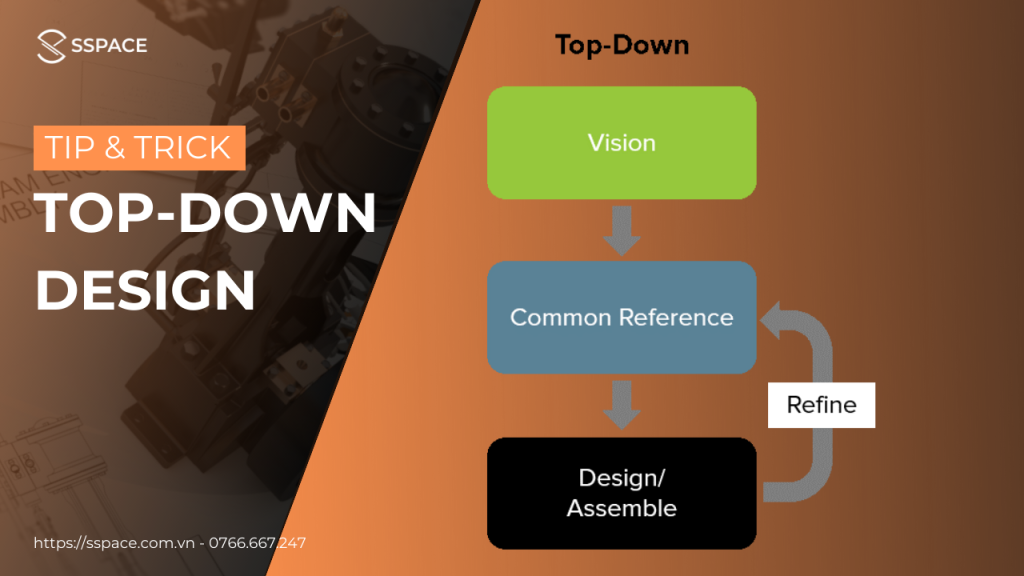
Responses